イラストレーターでデザインを行うときに、アピアランスの活用は必須!!ここではアピアランスの活用方法をご紹介していきます。
まず初めに下の画像をご覧ください。

上と下、同じ白抜き文字ですが下の文字は白抜き部分がかなり狭くなっています。逆に上の文字は綺麗に白抜き部分が残っています。上はアピアランスを使用して、下は使用してみません。
まず下の文字ですが、

赤枠部分から線の色を選択し、「ウィンドウメニュー」の「線」から太さを調節します。そうすると線を太くすればするほど、中の白抜き部分が狭くなってしまいます。これでは綺麗な白抜き文字になりません。
次はアピアランスを使用します。
「ウィンドウメニュー」の「アピアランス」を開き、
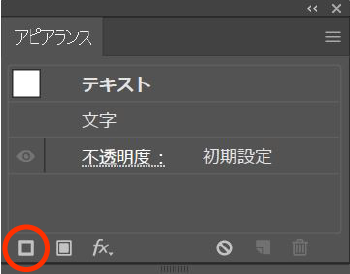
右上のメニューバーから「新規線の追加」か赤枠の「新規線の追加」を選択します。しかしただ追加したままだと、アピアランスを使用していない場合と同じで線を太くすると白枠が・・・
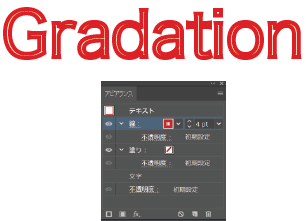
そこで追加した線の位置を移動します。
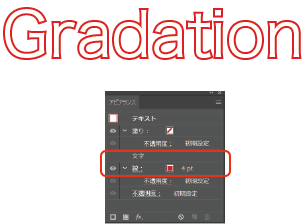
画像の赤枠内のように「文字」の下に追加した線をドラッグアンドドロップで移動します。すると線を太くしてもきれいに白文字部分が残りますよ!!
白抜き文字は色を変えればデザインの幅が広がり、またアピアランスで線の追加を一つだけでなく2つ3つと増やしていけば・・・
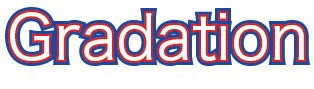
こんな感じのデザインも可能!!アピアランスは他にもいろいろと活用方法がありますので少しずつ説明していきます。



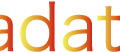
コメント